Olympus E-410: 8 Полезная информация
8 Полезная информация: Olympus E-410
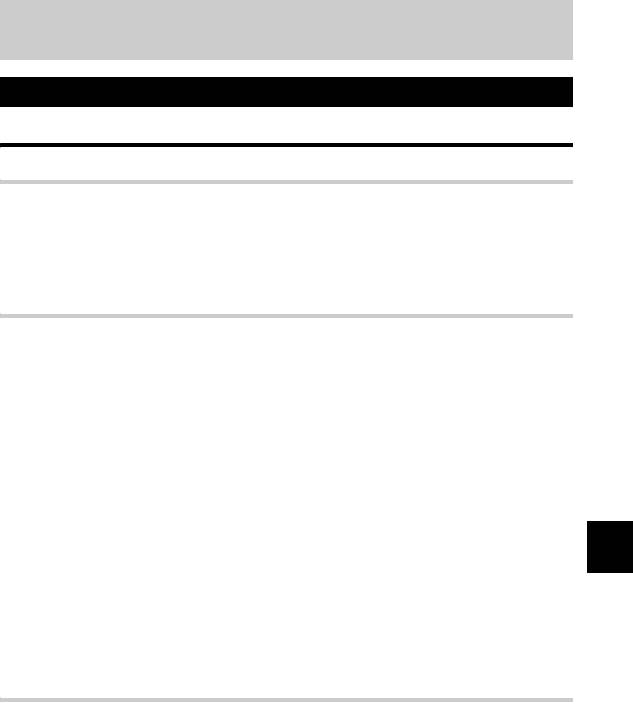
8 Полезная информация
Советы и информация
Советы перед началом съемки
При установленном аккумуляторе фотоаппарат не включается
Аккумулятор заряжен не полностью
• Зарядите аккумулятор с помощью зарядного устройства.
Аккумулятор временно не работает из-за низкой температуры
• Эффективность работы аккумулятора снижается при низких температурах, и уровень
зарядки может оказаться недостаточным для включения фотоаппарата. Выньте
аккумулятор и согрейте его, положив на некоторое время в карман.
При нажатии кнопки спуска затвора не производится съемка
Фотоаппарат автоматически выключился
• Для экономии энергии аккумулятора, если при включенном фотоаппарате (экран
светится) никаких действий не выполнялось, по истечении определенного периода
времени фотоаппарат переходит в режим ожидания. В этом случае ЖК-экран гаснет. При
дальнейшем бездействии в течение 4 часов фотоаппарат автоматически выключается.
Для продолжения работы с фотоаппаратом его необходимо включить.
g «Таймер режима
ожидания» (P. 69)
Зарядка вспышки
• Если вспышка работает, и на панели управления или в видоискателе мигает значок #,
это указывает на то, что производится зарядка вспышки. Подождите, пока значок не
перестанет мигать, после чего нажмите кнопку спуска затвора.
Фокусировка невозможна
• Если в видоискателе мигает значок подтверждения автофокуса, это указывает на
невозможность фокусировки в режиме автофокуса. Снова нажмите кнопку спуска
затвора.
8
Снижение шума
Полезная информация
• При съемке ночных сюжетов используется более длинная выдержка, и отмечается
тенденция к появлению искажений на снимках. При съемке в условиях низкой
освещенности фотоаппарат автоматически задействует функцию фильтрации искажений
после каждого кадра. В это время невозможно сделать следующий кадр. Функцию
[NOISE REDUCT.] можно отключить, установив на [OFF].
g «Снижение шума»(стр. 53)
Установка времени и даты
При покупке некоторые настройки фотоаппарата уже установлены
• Однако при этом настройки даты и времени остаются пустыми. Перед использованием
фотоаппарата нужно установить дату и время. g «Установка даты и времени»(стр.7)
Снятие аккумулятора
• Дата и время возвращаются к заводским настройкам по умолчанию, если фотоаппарат
находится без аккумулятора примерно 1 день. Отмена настроек может произойти
быстрее, если перед извлечением аккумулятор недолго находился в фотоаппарате.
Перед съемкой важных фотографий проверьте правильность настройки даты и времени.
RU 83
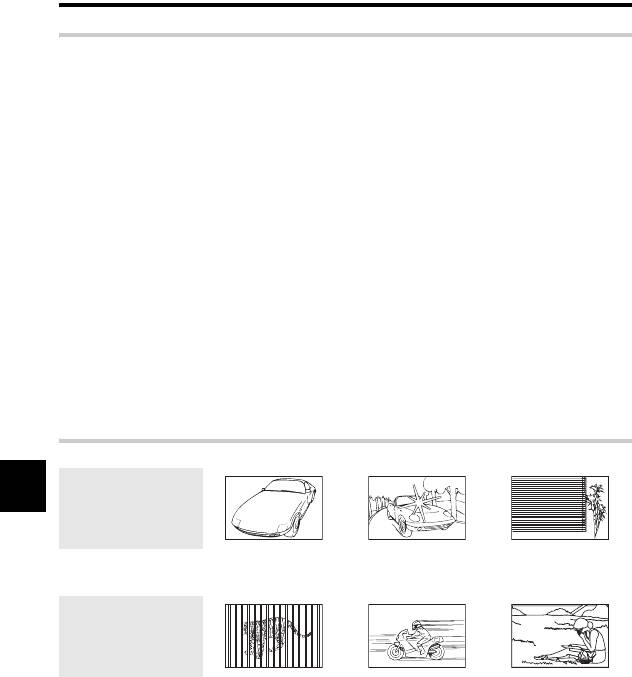
Советы по съемке
Фокусировка на объект
В зависимости от объекта, существует несколько способов фокусировки.
Зона автофокуса не сфокусирована на объект
• Используйте фиксацию фокуса для наведения зоны автофокуса на объект.
g «Если не удается правильно установить резкость (фиксация фокуса)» (стр. 31)
Соответствующие зоны автофокуса сфокусированы не на объект, а на другие
предметы
• Установите P (выбор зоны автофокуса) на R и наведите фокус на центр
изображения.
g «Выбор зоны автофокуса»(стр. 42)
Объект быстро перемещается
• Сфокусируйте фотоаппарат на точку, удаленную примерно на то же расстояние, что
иобъект, который Вы хотите снять (нажатием кнопки спуска затвора наполовину),
перекомпонуйте снимок и подождите, пока объект не войдет в зону фокуса.
Приближение объекта с помощью макросъемочного объектива
• Если для приближения объекта используется макросъемочный объектив, трудно
выполнить автофокусировку при большой кратности увеличения. Переведите
фотоаппарат в режим ручной фокусировки (MF) и вращением кольца фокусировки
установите фокус вручную. g «MF (Ручной фокус)» (стр. 43)
Съемка в условиях недостаточной освещенности
• Встроенная вспышка может функционировать в качестве подсветки автофокуса.
Приведенная в рабочее положение, встроенная вспышка помогает производить
фокусировку в условиях недостаточной освещенности в режиме автофокуса.
g «Использование встроенной вспышки»(стр. 36)
Объекты, трудные для фокусировки
Автофокусировка может быть затруднена в следующих ситуациях.
Значок подтверждения
8
автофокуса мигает.
Следующие объекты не
Полезная информация
фокусируются.
Объект с низкой
Очень яркий свет
Объект
контрастностью
вцентре кадра
сповторяющимся
рисунком
Значок подтверждения
автофокуса горит, но
объект не
сфокусирован.
Объекты,
Быстродвижущийся
Объект за пределами
расположенные на
объект
рамки автофокуса
различных расстояниях
В любой ситуации лучше всего фокусировать фотоаппарат на предмете, имеющем
высокую контрастность и расположенном на таком же расстоянии, как и объект съемки,
после этого можно скомпоновать и выполнить снимок.
84 RU
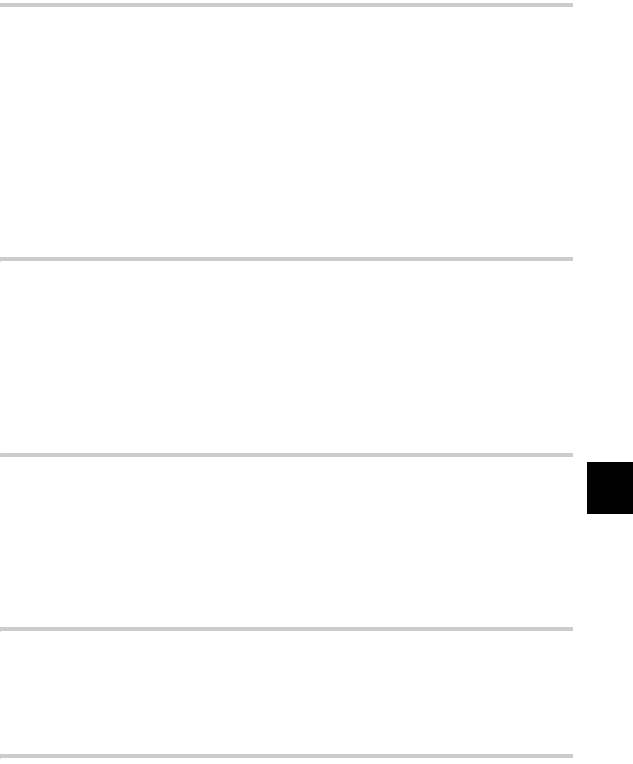
Получение четких изображений
Ряд факторов может являться причиной размытости изображения.
Слишком темный объект
• Измените выдержку в соответствии с яркостью объекта. Если при съемке темного
объекта установить большую выдержку, то возможно появление размытости при
движении объекта. К тому же, если в режиме g (сюжетный режим) не используется
вспышка, выдержка увеличивается.
Установите фотоаппарат на штатив. Для уменьшения размытости можно использовать
дополнительный пульт дистанционного управления.
Также
можно снимать с [q] (DIS MODE) в режиме g (Сюжетный режим). Так как
чувствительность по ISO увеличивается автоматически, это позволит Вам делать снимки
при недостаточном освещении и выключенной вспышке, держа фотоаппарат в руках.
При нажатии на кнопку спуска затвора фотоаппарат или рука могут смещаться
• Поэтому кнопку затвора нужно нажимать плавно или крепко держать фотоаппарат
обеими руками.
Съемка со слабой вспышкой
При недостаточном освещении вспышка срабатывает автоматически. Если объект
находится слишком далеко, вспышка может не дать результата. В такой ситуации съемку
без вспышки можно выполнить следующим образом.
Установите
g
(Сюжетный режим) на [
q
] (DIS MODE)
• Так как чувствительность по ISO увеличивается автоматически, это позволит Вам делать
снимки при недостаточном освещении и выключенной вспышке, держа фотоаппарат
вруках.
Повышение чувствительности по [ISO]
• Увеличьте значение настройки [ISO]. Изображение может получиться зернистым.
g «ISO – установка требуемой светочувствительности»(стр. 48)
Снимок слишком зернистый
Ряд факторов может являться причиной зернистости изображения.
Увеличение чувствительности по ISO
8
• При увеличении настройки [ISO] возможно появление «искажений» в виде точек
Полезная информация
нежелательного цвета или цветовой неоднородности, что придает изображению
зернистость. Данный фотоаппарат оборудован функцией, позволяющей выполнять
съемку с высокой чувствительностью с фильтрацией искажений; однако при повышении
чувствительности по ISO снимки получаются более зернистыми, чем при съемке
снизкой чувствительностью.
g «ISO – установка требуемой светочувствительности»(
стр. 48)
Падение контраста
Это явление может возникать при съемке в контровом или полуконтровом свете.
Причиной этого являются блики или ореол. По возможности продумайте композицию
таким образом, чтобы сильные источники света не попадали на снимок. Блики могут
иметь место даже при отсутствии источников света на снимке. Используйте бленду для
защиты объектива от источников света. Если
бленда не дает результата, заслоните
объектив от света рукой.
Съемка с правильной цветопередачей
Причиной отличия цвета на снимке от реального цвета является источник света, которым
освещается объект. Функция
[WB]
позволяет фотоаппарату правильно определять цвета.
Как правило, оптимальный баланс белого обеспечивается настройкой
[AUTO]
, но
в зависимости от объекта можно поэкспериментировать, изменяя настройку
[WB]
, для
получения наилучшего результата.
• Съемка находящегося в тени объекта в солнечную погоду.
RU 85
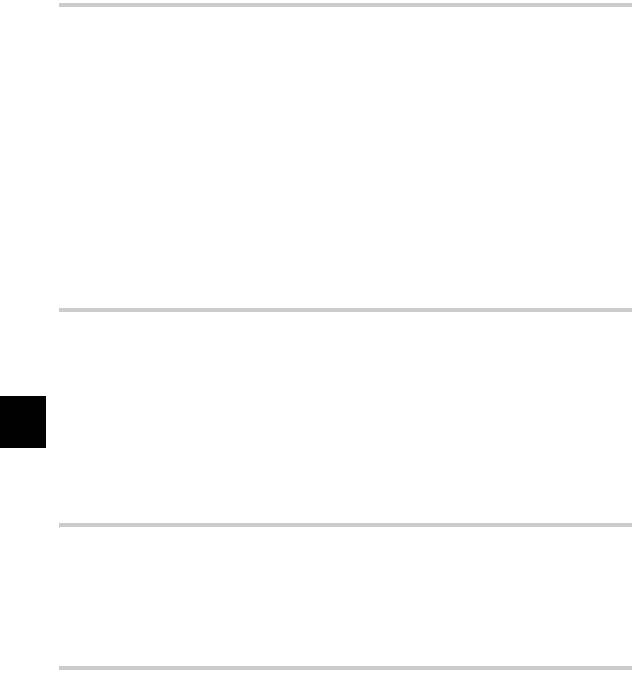
• Если объект одновременно освещен естественным и искусственным светом, например,
рядом с окном
• При отсутствии белого в кадре
g «Баланс белого – регулировка цветового тона»(стр. 49)
Съемка белых песчаных пляжей и снега
Как правило, такие белые объекты, как снег, выглядят на снимке темнее, чем обычно.
Существует несколько способов съемки белого цвета.
• Настройте коррекцию экспозиции в сторону [+].
g «Коррекция экспозиции – изменение яркости изображения»(стр. 47)
• Воспользуйтесь [g] (BEACH & SNOW) в режиме g (сюжетный режим). Это
наилучший режим для съемки моря в солнечную погоду или покрытых снегом гор.
g «Сюжетный режим»(стр. 26)
• Используйте [nHI] (контроль яркости).
Нажмите кнопку спуска затвора до половины,
поместив в центр видоискателя место, где
Вы хотите подчеркнуть белизну. Замеренный участок в центре станет более белым.
g «Режим замера яркости – изменение режима замера»(стр. 46)
• Используйте для снимка функцию автоматической съемки в диапазоне настроек.
Если Вам неизвестна величина коррекции экспозиции, попробуйте использовать функцию
автоматической съемки в диапазоне настроек. Значение коррекции
будет немного
изменяться при каждом нажатии кнопки спуска затвора. Если Вы установили большую
коррекцию экспозиции, Вы можете изменить значение коррекции в сторону увеличения
или уменьшения, начиная от этого значения, и выполнить снимок.
g «Съемка вдиапазоне настроек AE» (стр. 31)
Съемка объекта в контровом свете
Если фон слишком ярок в сравнении с объектом, экспозиция будет меняться на светлых
участках, и объект получится темнее. Это обусловлено тем, что фотоаппарат определяет
экспозицию по яркости всего экрана.
• Установите [METERING] на [n] (точечный замер), чтобы измерить экспозицию объекта
вцентре изображения. Для изменения композиции поместите объект в центр снимка.
Удерживая нажатой кнопку AFL, измените композицию и нажмите кнопку спуска затвора.
g «Режим замера яркости – изменение режима замера»(стр. 46)
8
• Включите вспышку, установите режим вспышки на [#] (принудительная вспышка
)
и сделайте снимок. Вы можете снять объект в контровом свете таким образом, чтобы
Полезная информация
лицо объекта не выглядело темным. Для съемки в контровом свете, при флуоресцентном
идругом искусственном освещении используется режим [#] (принудительная вспышка).
g «Установка режима вспышки»(стр. 35)
Изображение получается слишком светлым или слишком темным
При съемке в режиме
S
или
A
значения выдержки или диафрагмы, отображаемые
в окне панели управления или в видоискателе, могут мигать. Красный цвет означает, что
правильная экспозиция не может быть обеспечена. Если сделать снимок в этих условиях,
то он получится слишком светлым или слишком темным. В этом случае следует изменить
настройку диафрагмы или выдержки.
g
«
A
: Съемка с приоритетом диафрагмы»(стр. 27), «
S
: Съемка с приоритетом
выдержки»(стр.28)
На объекте, запечатленном в кадре, появляются непонятные яркие точки
Это может быть вызвано зависанием пикселей в устройстве приема изображения.
Выполните
[PIXEL MAPPING]
. Если проблема остается, выполните Pixel Mapping
несколько раз.
g
«Pixel Mapping – проверка функций обработки изображения»(стр.92)
86 RU
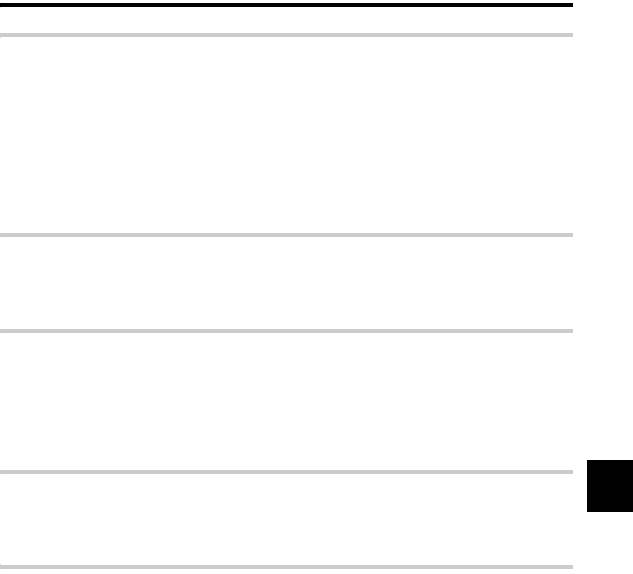
Дополнительные советы и сведения о съемке
Увеличение количества снимков, которые могут быть сделаны
Снятое изображение записывается на карту. Ниже описано, как увеличить количество
сохраняемых снимков.
• Измените режим сохранения.
Размер изображения зависит от режима сохранения. Если Вы не уверены в том,
достаточна ли емкость карты памяти, измените режим съемки и выполните снимок. Чем
меньше [PIXEL COUNT] и чем больше [COMPRESSION], тем меньше получается размер
изображения. Это можно сделать с помощью пункта [SQ] режима сохранения.
g «Режим сохранения»(
стр. 45)
• Используйте карту с большей емкостью памяти.
Количество записываемых снимков зависит от емкости карты памяти. Используйте карту
с большей емкостью памяти.
Использование новой карты
При использовании карты сторонних производителей или предназначенной для других
целей, например для компьютера, появляется сообщение
[CARD ERROR]
. Для
использования данной карты в этом фотоаппарате карту следует отформатировать
спомощью функции
[FORMAT]
.
g
«Форматирование карты»(стр.94)
Увеличение срока службы аккумулятора
Даже если съемка не производится, заряд аккумулятора расходуется на выполнение
следующих операций.
• Частое нажатие кнопки спуска затвора до половины
• Частое воспроизведение отснятых снимков в течение длительного времени
• Длительное использование функции реального изображения
Чтобы сэкономить энергию аккумулятора, выключите фотоаппарат, если он не
используется.
Функции, выбор которых невозможен из меню
Ряд параметров нельзя выбрать из меню посредством кнопок со стрелками.
8
• Параметры, не устанавливаемые в активном режиме съемки
Полезная информация
• Параметры, не устанавливаемые по причине выполненной установки одного из
параметров: Сочетание [j] и [NOISE REDUCT.], и т.п.
Выбор оптимального режима сохранения
Режимы сохранения подразделяются на 2 основных типа: RAW и JPEG. Сохранение
в формате RAW осуществляется без отображения настроек коррекции экспозиции,
баланса белого и т. п. на самих снимках. При сохранении в формате JPEG эти настройки
отображаются на снимках. Также при сохранении в формате JPEG снимки сжимаются
для уменьшения размеров файла. JPEG разделяется на
[SHQ]
,
[HQ]
и
[SQ]
в соответствии с размером изображения (количеством пикселей) или степенью сжатия.
Чем выше степень сжатия, тем более зернистым получается изображение при его
отображении в увеличенном виде. Ниже приведены рекомендации по выбору формата.
Изменение настроек съемки на компьютере
• [RAW]
Печать больших снимков на крупноформатной бумаге форматов А3 и А4 /
Для редактирования и обработки снимков на компьютере
• [SHQ][HQ] с большим количеством пикселей
Для печати снимков в размере открытки
• [SQ] с большим количеством пикселей
Для отправки по электронной почте или размещения на веб-сайте
• [SQ] с малым количеством пикселей
g
«список режимов сохранения»(стр.100)
RU 87
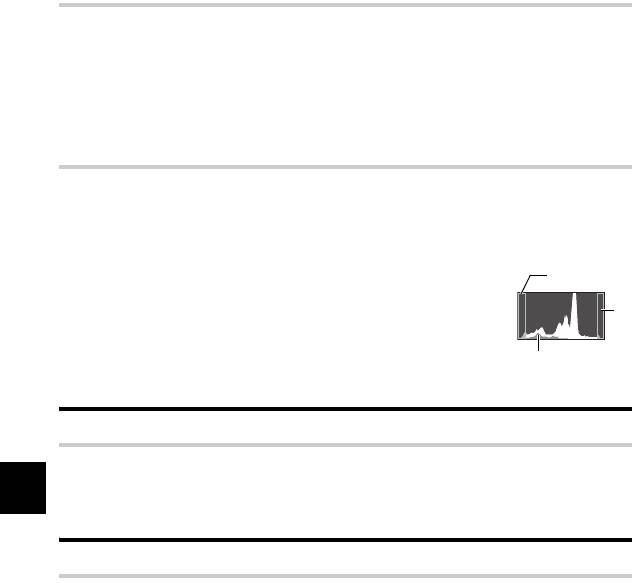
Восстановление исходных настроек функций на момент покупки
•
При выключении питания настройки сохраняются. При включении питания в «Простых
режимах съемки»(стр. 14) фотоаппарат переключается на специальные настройки.
• Для возврата к заводским настройкам по умолчанию настройте [RESET] в меню
[CUSTOM RESET SETTING]. Вы можете выбрать 2 типа настроек для сброса.
Установите различные функции фотоаппарата и сохраните настройки с помощью
[RESET1] или [RESET2] в меню [CUSTOM RESET SETTING].
g «Пользовательские настройки сброса»(стр. 64)
Подтверждение экспозиции, когда пользование экраном затруднено при съемке
вне помещения
При съемке вне помещения может оказаться трудно просмотреть снимки и подтвердить
экспозицию.
В режиме живого изображения, нажмите кнопку
INFO
несколько раз, чтобы отобразить
гистограмму. Ниже показано, как читать гистограммы.
Чтение гистограммы
1 Если диаграмма содержит много пиков в этой зоне, изображение,
1
как правило, получается темным.
2 Если диаграмма содержит много пиков в этой зоне, снимок, как
2
правило, получается белым.
3 Часть, отмеченная зеленым, показывает распределение яркости
в зоне автофокуса.
3
g «Живое изображение»(стр. 18)
Советы по просмотру
Понимание настроек и другой информации о снятых снимках
Воспроизведите снимок и нажмите кнопку
INFO
. Для переключения между режимами
отображения данных нажмите эту кнопку несколько раз.
g
«Отображение данных»(стр.57)
8
Полезная информация
Просмотр снимков на компьютере
Просмотр всего снимка на экране компьютера
Размер снимка, отображаемого на экране компьютера, зависит от настроек компьютера.
При настройке монитора 1024 x 768 и использовании Internet Explorer для просмотра
снимка размером 2048 x 1536 в масштабе 100 %, просмотр всего снимка целиком
невозможен без прокрутки. Имеется несколько способов просмотра всего снимка на
экране компьютера.
Просмотр снимка с помощью программы просмотра изображений
• Установите программу OLYMPUS Master с имеющегося в комплекте CD-ROM.
Изменение настройки монитора
• Расположение иконок на рабочем столе компьютера можно изменить. Подробные
сведения об изменении настроек компьютера приведены в руководстве по эксплуатации
компьютера.
Просмотр снимков, сохраненных в формате RAW
• Установите программу OLYMPUS Master с имеющегося в комплекте CD-ROM. Можно
воспользоваться функцией проявления снимков формата RAW в программе OLYMPUS
Master, чтобы применить к изображению настройки съемки и изменить подробные
настройки коррекции экспозиции и баланса белого.
88 RU
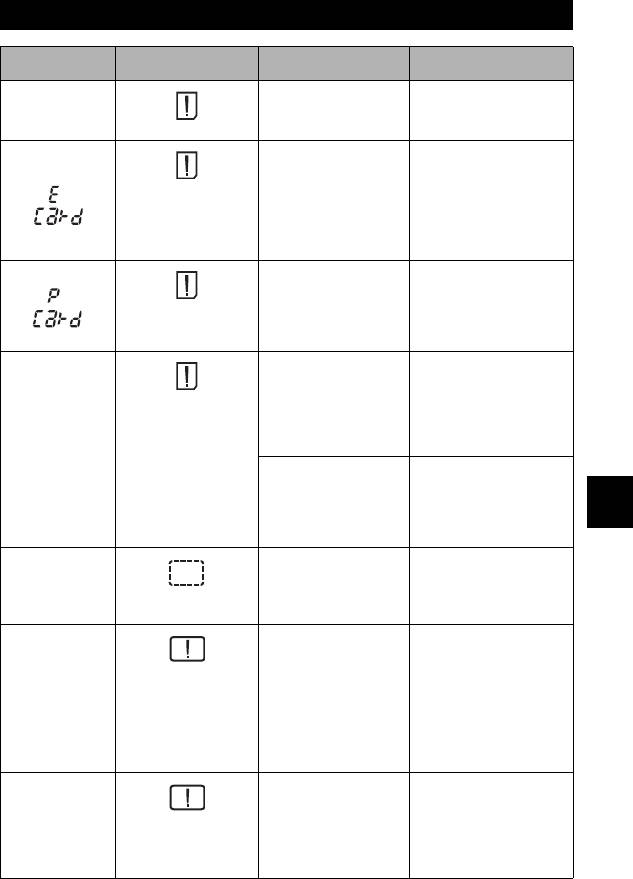
При появлении сообщений об ошибках
Индикация
Индикация на экране Возможная причина Способ исправления
в видоискателе
Карта не вставлена
Вставьте или замените
Нормальная
или не может быть
карту.
индикация
идентифицирована.
NO CARD
Имеется проблема
Снова вставьте карту.
скартой.
Если проблема не
устраняется, то карту
CARD ERROR
следует
отформатировать. Если
форматирование карты
невозможно,
использовать ее нельзя.
Запись на карту
Карта была настроена
запрещена.
«только на чтение» на
компьютере.
WRITE PROTECT
Выполните сброс
настройки карты на
компьютере.
Карта заполнена.
Замените карту или
Дальнейшая съемка
удалите ненужные
и сохранение
снимки.
CARD FULL
информации,
Перед удалением
например,
загрузите нужные
информации печати,
снимки в компьютер.
Без индикации
невозможны.
На карте больше нет
Замените карту или
свободного места,
удалите ненужные
сохранение данных
снимки.
печати и новых
Перед удалением
8
снимков невозможно.
загрузите
нужные
Полезная информация
снимки в компьютер.
На карте нет снимков. Карта не содержит
снимков.
Без индикации
Сохраните
NO PICTURE
и воспроизведите
снимки.
Возникла проблема
Для просмотра снимка
сотображением
на компьютере
выбранного снимка.
используйте
PICTURE ERROR
Или снимок нельзя
программное
просматривать на
обеспечение для
Без индикации
этом фотоаппарате.
обработки изображений.
Если это не удается,
значит, файл
изображения
поврежден.
На данном
Для просмотра снимка
фотоаппарате
на компьютере нужно
невозможно
использовать
Без индикации
THE IMAGE CANNOT
редактировать
программное
BE EDITED
снимки, сделанные
обеспечение для
другим
обработки изображений.
фотоаппаратом.
RU 89
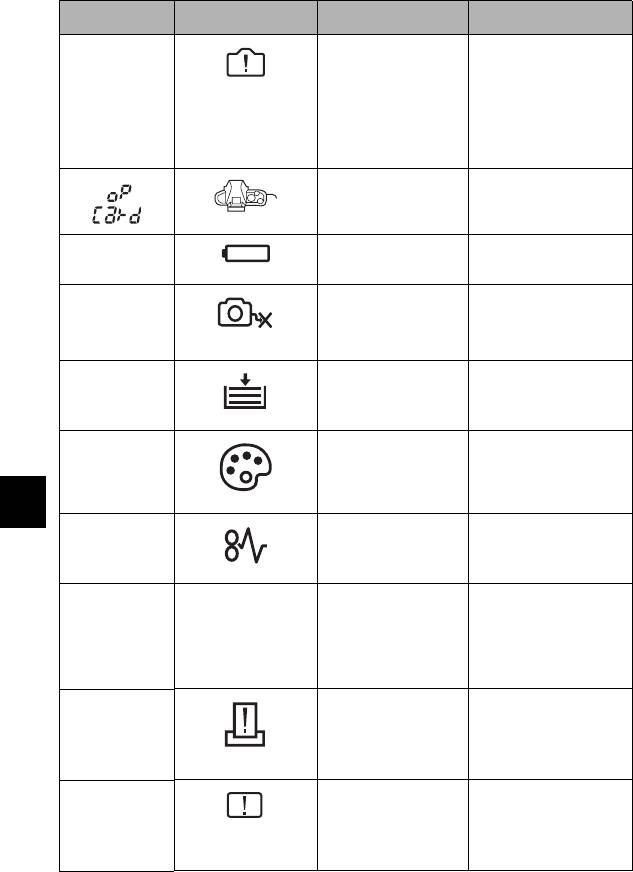
Индикация
Индикация на экране Возможная причина Способ исправления
в видоискателе
Температура внутри
Подождите несколько
фотоаппарата могла
секунд, чтобы дать
подняться из-за
фотоаппарату
Перегрев
длительного
полностью
Без индикации
фотоаппарата. Нужно
использования
выключиться. Перед
режима живого
продолжением работы
немного подождать
изображения или
необходимо дать
перед продолжением
последовательной
фотоаппарату остыть.
работы.
съемки.
Открыта крышка
Закройте крышку отсека
отсека карты.
карты.
CARD-COVER OPEN
Аккумулятор
Зарядите аккумулятор.
Без индикации
разряжен.
BATTERY EMPTY
Фотоаппарат
Отсоедините
подключен к принтеру
фотоаппарат
Без индикации
или компьютеру
иподключите его
неправильным
правильно.
NO CONNECTION
образом.
В принтере нет
Загрузите бумагу
бумаги.
впринтер.
Без индикации
NO PAPER
В принтере кончились
Замените чернильный
чернила.
картридж в принтере.
Без индикации
NO INK
8
Застряла бумага. Уберите застрявшую
Полезная информация
бумагу.
Без индикации
JAMMED
Был извлечен лоток
Не изменяйте
для загрузки бумаги
конфигурацию принтера
или была изменена
во время выполнения
SETTINGS
Без индикации
конфигурация
настроек на
CHANGED
принтера во время
фотоаппарате.
выполнения настроек
фотоаппарата.
Возникла проблема
Выключите фотоаппарат
с принтером и / или
и принтер. Проверьте
фотоаппаратом.
принтер и устраните
Без индикации
обнаруженные
PRINT ERROR
проблемы перед
повторным включением.
Снимки, записанные
Используйте компьютер
на других
для печати.
фотоаппаратах, не
Без индикации
CANNOT PRINT
могут быть
распечатаны на этом
фотоаппарате.
90 RU
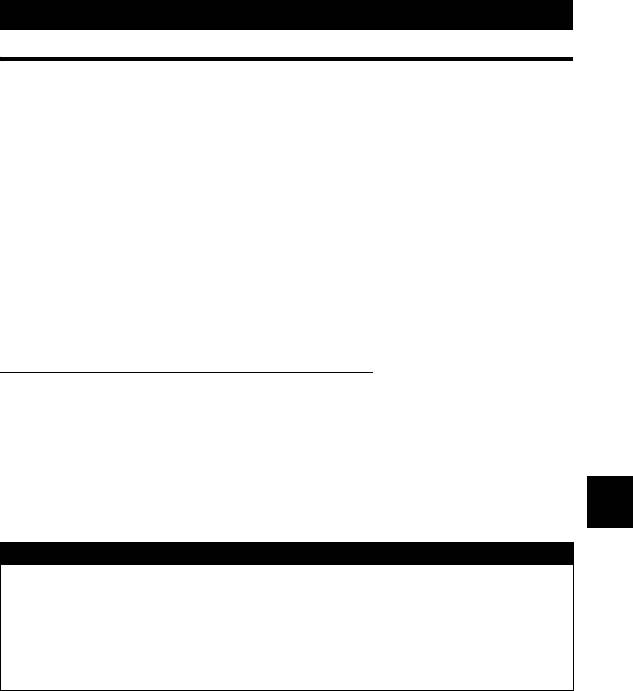
Уход за фотоаппаратом
Очистка и хранение фотоаппарата
Очистка фотоаппарата
Перед очисткой фотоаппарат следует выключить и извлечь аккумулятор.
Снаружи:
J Аккуратно протирайте мягкой тканью. Если фотоаппарат очень грязный, смочите ткань
втеплой мыльной воде и хорошо отожмите. Протрите фотоаппарат влажной тканью,
а затем вытрите сухой. Если Вы пользовались фотоаппаратом на пляже, используйте
смоченную чистой водой и хорошо отжатую ткань.
Экран и видоискатель:
J Аккуратно протрите мягкой тканью.
Объектив, зеркало и окно фокусировки:
J Сдуйте пыль с объектива, зеркала и окна фокусировки имеющимся в продаже
устройством продувки. Осторожно протрите объектив бумагой для очистки объективов.
Хранение
• Если фотоаппарат не будет использоваться в течение длительного времени, извлеките
аккумулятор и карту. Храните фотоаппарат в прохладном и сухом месте с хорошей
вентиляцией.
• Периодически вставляйте аккумулятор и проверяйте работу фотоаппарата.
Очистка и проверка устройства приема изображения
Фотоаппарат имеет встроенную противопылевую функцию для предотвращения
попадания грязи на устройство приема изображения и удаления пыли и грязи
с поверхности этого устройства посредством ультразвуковых колебаний.
Противопылевое устройство работает при включенном питании. Функция удаления пыли
используется одновременно с функцией Pixel Mapping, которая проверяет устройство
приема изображения и цепи его обработки. Так как противопылевое устройство
активируется
при каждом включении питания фотоаппарата, для эффективного удаления
пыли нужно держать фотоаппарат вертикально. При работающей функции удаления
пыли мигает индикатор SSWF (ультразвуковой волновой фильтр).
8
g
«Индикатор SSWF» (стр.6)
Полезная информация
x Примечания
• Не используйте сильных растворителей, таких как бензол или спирт, или ткань,
прошедшую химическую обработку.
• Не храните фотоаппарат в местах, где выполняется химическая обработка, чтобы
предохранить фотоаппарат от коррозии.
• Если оставить объектив грязным, на его поверхности может появиться плесень.
• После длительного хранения необходимо перед использованием фотоаппарата
проверить каждый его компонент
. Перед выполнением важных снимков сделайте
пробный снимок и проверьте исправность работы фотоаппарата.
RU 91
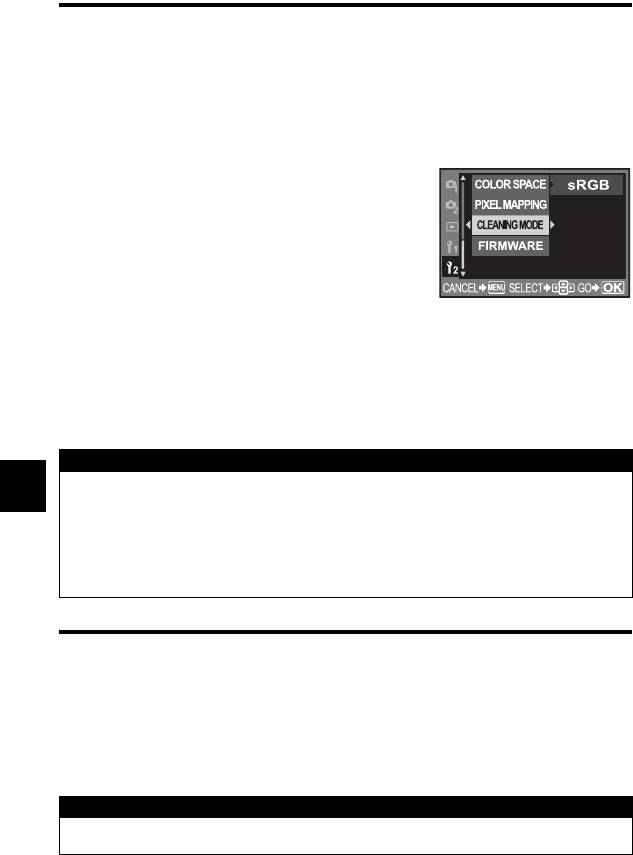
Режим очистки – удаление пыли
При попадании пыли или грязи на устройство приема изображения на снимке могут
появиться черные точки. В этом случае обратитесь в местный сертифицированный
сервисный центр компании Olympus для физической очистки устройства приема
изображения. Устройство приема изображения- это высокоточное устройство, которое
легко повредить. При самостоятельной очистке устройства приема изображения
следуйте приведенным ниже инструкциям.
Если
в ходе очистки закончится заряд аккумулятора, затвор закроется, что может
привести к поломке шторки и зеркала. Необходимо контролировать оставшийся заряд
аккумулятора.
1
Снимите объектив и установите
выключатель питания в положение ON.
2
MENU
[
Z
]
[CLEANING MODE].
3
Нажмите на кнопку
d
, затем на
i
.
•
Фотоаппарат переходит в режим очистки.
4
Нажмите кнопку спуска затвора
полностью.
•
Зеркало поднимается, и шторка затвора открывается.
5
Очистите устройство приема изображения.
•
Осторожно сдуйте пыль с поверхности устройства приема изображения с помощью
механического устройства продувки (имеется в продаже).
6
После окончания очистки нужно следить, чтобы шторка затвора не
закрылась на устройстве продува при выключении питания.
•
При выключении фотоаппарата шторка затвора закрывается, вследствие чего зеркало
опускается.
x Примечания
• Не допускайте соприкасания устройства продувки (приобретенного отдельно)
8
с устройством приема изображения. В случае соприкасания с устройством продувки,
Полезная информация
устройство приема изображения будет повреждено.
• Не вводите устройство продувки за крепление объектива. При выключении питания
затвор закрывается, что может привести к поломке шторки затвора.
• Для очистки следует пользоваться только механическим устройством продувки. При
обдуве устройства приема изображения сжатым газом, газ замерзает на его
поверхности, приводя к его повреждению.
Pixel Mapping – проверка функций обработки изображения
Функция Pixel Mapping позволяет фотоаппарату проверить и отрегулировать устройство
приема изображения и функции его изображения. После пользования экраном или
непрерывной съемки нужно выждать как минимум одну минуту перед использованием
функции Pixel Mapping, чтобы обеспечить ее эффективную работу.
1
MENU
[
Z
]
[PIXEL MAPPING].
2
Нажмите на кнопку
d
, затем на
i
.
•
В процессе
работы этой функции
отображается индикатор
[BUSY]
. После окончания
происходит возврат в меню.
x Примечания
• Если Вы случайно выключили фотоаппарат во время Pixel Mapping, начните заново с
шага 1.
92 RU
Оглавление
- ЦИФРОВОЙ ФОТОАППАРАТ
- Основное руководство
- 1 Освоение E-410
- 2 Улучшение навыков съемки – рекомендации
- 3 Функции съемки
- 4 Функции просмотра
- Индивидуальные настройки / функции фотоаппарата
- 6 Печать
- Использование программного обеспечения OLYMPUS Master
- 8 Полезная информация
- 9 Информационные данные
- 10 Сменный объектив
- 11 Прочее






